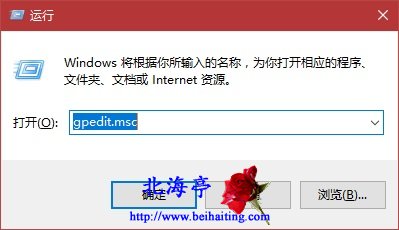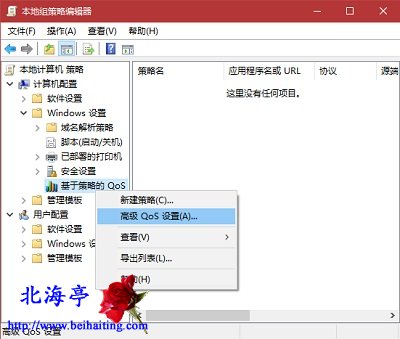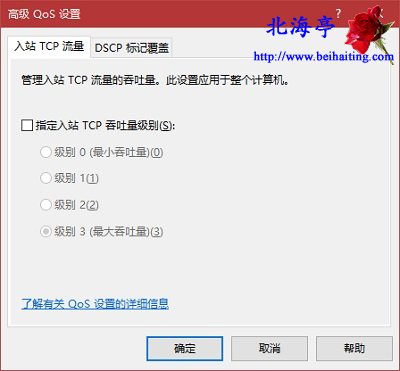|
QoS是什么,Win10通过设置Qos加快网速?弄巧成拙,屡见不鲜,治聋不成反至哑。涉及到细节,如果没有十足的把握,最好不要轻易下手。这里需要提醒您的是!其实保持系统默认设置是最好的选择,Win10网速问题关键是宽带带宽和网卡驱动程序,如果带宽足够,网卡驱动和系统兼容良好,网络稳定性和网速都不会出现异常状况。下面的操作方法是不得已而为之的办法。 一、QoS是什么 QoS是英语Quality of Service的首字母缩写。汉语一般翻译成服务质量,是系统网络的一种安全机制, 用来解决网 络延迟和阻塞等问题的一种技术 QoS对关键应用和多媒体应用十分必要。当网络过载或拥塞时,QoS能确保重要业务量不受延迟或丢弃,同时保证网络的高效运行。简单说就是提高游戏程序的网络优先级别从而达到降低延迟提高网速的目的 二、设置Qos加快Win10上网速度 温馨提示:建议将网卡驱动升级至最高最稳定的版本,建议去网卡品牌官网下载,图方便可尝试使用第三方驱动管理工具,如驱动人生或驱动精灵等 第一步、使用Win+R组合键,打开运行命令,输入gpedit.msc后按回车
第二步、在随后弹出的本地组策略编辑器窗口,在左侧面板依次展开计算机配置->Windows设置->基于策略的Qos,鼠标右击“基于策略的Qos”,点击选择菜单中的“高级Qos设置”
第三步、在高级Qos设置窗口,入站TCP选项卡下,点击勾选“指定入站TCP吞吐量级别”后,点击底部确定即可
温馨提示:宽带带宽不够高的用户,切勿开启QoS,开启后可能会导致网络延迟加剧的情况发生 扩展阅读:怎么删除Win10应用商店下载的文件? (责任编辑:IT信息技术民工) |